如何使用CAD虚拟打印机导出PDF文件?遇到问题怎么办?
32
2024-12-09
在使用电脑打印机的过程中,有时候会遇到打印暂停的问题,这给我们的工作和生活带来了一定的困扰。然而,只要掌握正确的方法,我们就能很容易地恢复打印并继续工作。本文将介绍解决电脑打印机暂停的实用方法,帮助大家迅速恢复正常的打印功能。
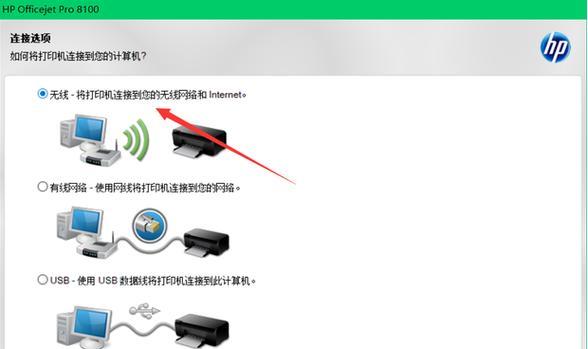
检查打印队列中是否有错误任务
在电脑操作系统中,每个打印任务都会被排列成一个队列,依次等待打印。当遇到错误任务时,整个队列就会暂停。我们可以通过打开打印队列的方式,查看是否有错误任务,并将其删除或重新开始。
检查打印机是否有纸张或墨水不足
有时候,电脑打印机的暂停可能是由于纸张或墨水不足引起的。我们需要检查打印机是否有足够的纸张以及墨盒是否已经干涸。如果不足,及时添加纸张或更换墨盒,即可恢复打印机的正常工作。

检查打印机连接是否正常
电脑打印机通常与电脑通过USB线或网络连接。当连接出现问题时,打印机可能会暂停工作。我们可以检查USB线是否松动或者网络连接是否正常,需要时重新插拔USB线或重启网络路由器,以确保打印机与电脑的连接正常。
重启打印机和电脑
有时候,电脑或打印机的系统出现故障,导致打印机暂停工作。我们可以尝试通过重启打印机和电脑的方式,使系统得到重新初始化,从而解决暂停问题。
检查打印机驱动程序是否需要更新
打印机驱动程序是连接电脑和打印机之间的桥梁,如果驱动程序过旧或损坏,可能会导致打印暂停的问题。我们可以进入电脑的设备管理器,查看并更新打印机驱动程序,以确保其与最新版本兼容。
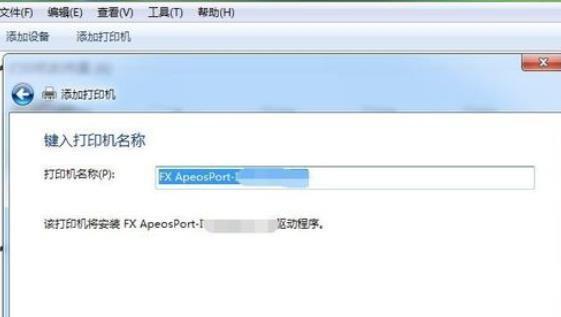
检查防火墙和杀毒软件设置
有时候,防火墙或杀毒软件会误将打印任务当作威胁而拦截,导致打印机暂停。我们需要检查防火墙和杀毒软件的设置,将打印任务添加到信任列表,从而避免打印暂停的问题。
运行打印机故障排除工具
一些打印机厂商提供了针对特定型号的故障排除工具,可以帮助用户自动检测和修复打印机问题。我们可以在打印机厂商的官方网站上下载并运行这些工具,以解决打印暂停的问题。
清理打印机内部
打印机内部可能会积累灰尘或纸屑,导致打印机暂停或打印质量下降。我们可以使用吹气罐或者柔软的刷子轻轻清理打印机内部,确保其保持良好的工作状态。
调整打印设置
有时候,我们在打印文件时选择了不适合打印机的设置,导致打印暂停。我们可以进入打印设置页面,调整相关参数,例如纸张大小、打印质量等,以保证与打印机兼容。
检查电脑中的并行任务
电脑同时运行的其他程序和任务可能会占用太多的系统资源,导致打印暂停。我们可以通过任务管理器查看并关闭不必要的程序和任务,以提升打印机的工作效率。
更新操作系统
电脑操作系统的过时版本可能存在与打印机不兼容的问题,导致打印机暂停。我们可以通过更新操作系统到最新版本,解决可能存在的兼容性问题。
联系打印机制造商的技术支持
如果以上方法都无法解决打印暂停的问题,我们可以联系打印机制造商的技术支持团队,向他们咨询并获得进一步的帮助和指导。
备份重要文件
在尝试恢复打印之前,我们应该及时备份重要的文件,以防止数据丢失或损坏。
维护打印机硬件
定期对打印机进行清洁和维护,例如清理喷头、校准打印头等,可以提高打印机的工作效果,减少打印暂停的发生。
通过以上方法,我们可以很容易地解决电脑打印机暂停的问题。无论是检查打印队列、纸张和墨水的状态,还是检查连接和驱动程序,都能帮助我们恢复打印机的正常工作。如果问题仍然存在,记得及时联系打印机制造商的技术支持。最重要的是,保持良好的打印习惯和定期维护打印机,可以减少打印暂停问题的发生,提高工作效率。
版权声明:本文内容由互联网用户自发贡献,该文观点仅代表作者本人。本站仅提供信息存储空间服务,不拥有所有权,不承担相关法律责任。如发现本站有涉嫌抄袭侵权/违法违规的内容, 请发送邮件至 3561739510@qq.com 举报,一经查实,本站将立刻删除。